在现代的电子设备中,散热器的作用不容小觑,它能有效地帮助设备保持在合理的温度范围内,延长其使用寿命。随着技术的发展,磁吸式散热器因其安装便捷、易拆卸等...
2025-07-14 9 过程
随着现代家庭娱乐需求的增加,智能电视和网络机顶盒在家庭中的普及度越来越高。优酷作为国内领先的在线视频平台,其投屏功能受到了广大用户的欢迎。本文将介绍如何在优酷上实现持续投屏,并解析在投屏过程中可能遇到的问题及其解决方案。
准备工作:确保设备兼容与网络连接
在开始投屏之前,首先要确认您的手机和智能电视或者网络机顶盒是否支持DLNA或者Miracast协议。优酷App通常支持主流的投屏技术,这包括无线DLNA投屏和Miracast无线显示技术。确保您的手机和电视都连接到了同一Wi-Fi网络,以保证数据传输的稳定性和速度。
优酷App内实现投屏步骤
1.打开优酷App,选择您想观看的视频。
2.在视频播放页面找到投屏按钮,通常是一个表示电视或屏幕的图标。
3.点击投屏按钮后,系统会自动搜索并列出所有可投屏设备。
4.选择您的智能电视或者网络机顶盒设备。
5.确认连接后,视频将开始在您的电视上播放,而您的手机屏幕则可以关闭或进行其他操作,实现所谓的“持续投屏”。

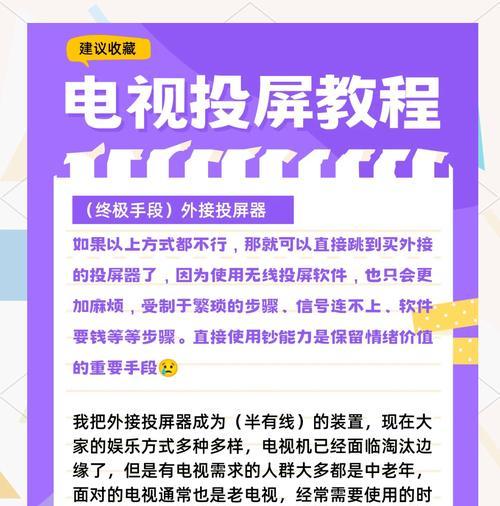
无法找到设备
问题描述:在使用投屏功能时,手机无法搜索到附近的电视或者机顶盒设备。
解决方案:
确认智能电视或者机顶盒的投屏功能已开启,并且处于同一WiFi网络。
检查设备的电源是否连接正常,并重启设备。
清除手机上的优酷App缓存,重新打开App尝试投屏。
如果电视支持Miracast,尝试直接用手机无线显示功能连接。
视频无法播放或播放中断
问题描述:视频在投屏过程中无法播放,或在播放过程中出现中断。
解决方案:
确保手机和电视的WiFi信号强度足够,避免信号弱导致的连接不稳定。
更新手机上的优酷App到最新版本。
清除优酷App的缓存数据,或者重新安装App。
检查并确保电视的系统和投屏功能没有BUG或需要更新。
音频不同步
问题描述:在投屏播放时,视频画面和音频不同步。
解决方案:
重新启动手机和电视,然后再次尝试投屏。
降低手机和电视的分辨率设置,看看是否能改善同步问题。
检查电视的音频输出设置,确保使用的是正确的音频通道。
投屏画质不佳
问题描述:投屏到电视上的视频画质比较模糊,没有在手机上观看时清晰。
解决方案:
检查手机和电视的网络连接质量,确保足够带宽支持高清投屏。
在优酷App设置中调整投屏视频质量,选择更高清晰度的选项。
重启路由器,有时候硬件的过热或故障也会导致画质下降。

持续投屏功能让优酷用户能够享受大屏幕的视觉盛宴,但在此过程中可能会遇到一些问题。通过本文的指导,您应该能够有效解决大部分常见的投屏问题。当然,随着技术的更新和应用的优化,这些问题和解决方案都可能会发生变化。保持对新信息的关注,以及对设备和应用的定期更新,是确保良好投屏体验的关键。
标签: 过程
版权声明:本文内容由互联网用户自发贡献,该文观点仅代表作者本人。本站仅提供信息存储空间服务,不拥有所有权,不承担相关法律责任。如发现本站有涉嫌抄袭侵权/违法违规的内容, 请发送邮件至 3561739510@qq.com 举报,一经查实,本站将立刻删除。
相关文章

在现代的电子设备中,散热器的作用不容小觑,它能有效地帮助设备保持在合理的温度范围内,延长其使用寿命。随着技术的发展,磁吸式散热器因其安装便捷、易拆卸等...
2025-07-14 9 过程

随着智能家居设备的普及,智能插座作为提升居家智能化水平的重要设备,受到了众多消费者的青睐。雅点作为智能插座市场中的知名品牌,其产品功能丰富,用户体验良...
2025-06-11 16 过程